Apesar do laptop ganhar força como o PC du jour nos últimos tempos, o desktop ainda tem um lugar em casa. Se você pensou que havia muitas opções na compra de um laptop, prepare-se para ser enganado pelo que é oferecido para a área de trabalho. Por sorte, estamos aqui para ajudar.
Você precisa de um desktop?
Apesar de sermos fãs da área de trabalho, às vezes você pode simplesmente não precisar de um - mesmo que suas necessidades sejam bastante pesadas, há uma boa chance de você encontrar um laptop nos dias de hoje que possa acomodar suas demandas de desempenho. Na verdade, muitos desktops atualmente são baseados em hardware de laptop, especialmente os multifuncionais Apple iMacs, HP TouchSmarts e Dell Ones.
Você poderia apenas comprar um mouse, teclado e monitor externos e conectá-los em um laptop para obter o mesmo efeito que possuir um desktop, além de obter o benefício da portabilidade, caso precise.
Ao dizer que, para desempenho incomparável, personalização e um caminho de atualização futuro, você não pode passar de um desktop.
Que tipo de usuário de PC você é?
Se você decidiu usar um desktop, precisará decidir o que vai fazer com ele. Se você é um jogador, você vai querer o mais rápido que seu dinheiro pode pagar. Se você é um criador de conteúdo, pode estar olhando além do que é mencionado aqui no mercado de estações de trabalho, onde ainda há mais poder. Se você não joga jogos e quer apenas um PC para uso geral, quase todos os PCs atenderão às suas necessidades, mas você ainda não vai querer economizar nos seus periféricos.
Fora da prateleira ou construir o seu próprio?
Se você está mais confortável com a ideia de levar o seu PC de volta ao único local sempre que algo der errado, ou conseguir chamar um único lugar para suporte, a melhor opção é comprar um PC da prateleira. Embora possa limitar suas opções em termos de quais marcas você compra e quais componentes podem ser incluídos, para sua tranquilidade é difícil de superar.
Há duas opções aqui: ou vá para as grandes marcas com as quais você estará familiarizado (como Dell, HP e Acer), ou entre em uma loja local que construa sua própria. Os primeiros são mais propensos a estar por perto por um longo tempo, enquanto os últimos são mais propensos a dar-lhe um melhor serviço face-a-face, e talvez jogar em alguns negócios.
Se você está atrás de uma versão personalizada, onde você pode controlar a qualidade e as peças para criar o seu PC perfeito, então você está seguindo o caminho DIY. Enquanto isso lhe dará maior flexibilidade, se algo der errado com uma de suas partes, você terá que fazer um pouco de autodiagnóstico e gerenciar as garantias de cada parte individual. A vantagem disso é que você poderá trocar peças de reposição rapidamente e não ter que se preocupar em anular quaisquer garantias, em vez de ter que devolver a máquina inteira ou esperar que um técnico a conserte se você comprou a prateleira. O tecnicamente experiente geralmente segue esse caminho e pode economizar um pouco de dinheiro fazendo isso.
Topos de rede

Tops de rede são desktops baseados na versão de desktop do CPU Atom encontrados em netbooks. Estes são dispositivos de baixo consumo de energia, baixo desempenho e, em muitas circunstâncias, são os mais próximos que chegamos de um "PC de cozinha" até agora. Não vemos muito sentido em net tops, a menos que você tenha uma tarefa específica em mente para eles - você também pode obter um netbook e aproveitar os benefícios da portabilidade.
All-in-ones

Exatamente como o título diz! O all-in-one é personificado pelo iMac - uma tela e um computador integrados em uma única unidade. Normalmente, eles usam peças de laptop para obter perfis razoavelmente pequenos em comparação com os desktops normais; no entanto, sua natureza contida é uma bênção e uma maldição - se algo quebrar dentro do computador, você provavelmente não pode simplesmente trocá-lo sem anular a garantia - a máquina inteira terá que ir para um serviço.
PC de cinema em casa (HTPC)

Uma subclasse específica da área de trabalho, o PC de home theater foi projetado exclusivamente para parecer um equipamento antivírus de sala de estar. Tipicamente horizontal em vez de um caso de torre, muitas vezes pode ter um receptor de infravermelho e empacotado remotamente.
Fator de forma pequeno (SFF)

Cobrindo uma vasta gama de minúsculos PCs, o pequeno PC é amplamente definido como qualquer coisa menor que a mid tower, dos desktops empresariais de dois a três litros, ao minúsculo Mac Mini e até aos sistemas baseados no diminuto Pico da Via. Fatores de forma do ITX móvel.
Pequeno não tem que significar baixa potência - muitos desses sistemas minúsculos, particularmente do tipo Shuttle, podem ter muito grunhido. Além de poupadores de espaço, os PCs com formato pequeno geralmente levam sua vida para uma finalidade específica - como como um media center, roteador Linux ou máquina de jogos portáteis.
Torre do meio

Seu caso padrão de PC. Felizmente, não estamos restritos aos antigos e chatos casos beges de antigamente. Dependendo da marca, esse gabinete geralmente tem de três a seis baias de 3, 5 polegadas (para discos rígidos e unidades de disquete) e de três a seis baias de 5, 25 polegadas (para unidades ópticas como DVD + -RW e, para alguns acessórios do gabinete, como controladores de ventoinha).
Alguns componentes maiores, como placas de vídeo topo de linha, podem não caber em um gabinete torre média, e o espaço de trabalho é limitado, então você pode estar fazendo algumas contorções ao construir seu PC. Por outro lado, um gabinete torre-média ficará exatamente como em casa, na sua mesa, no chão.
Torre cheia

Um imponente gigante, o caso da torre completa é reservado para o entusiasta. Estes levarão as placas de vídeo de comprimento total, uma quantidade maior de unidades e componentes e geralmente permitem maior espaço de trabalho. Se você planeja estar mexendo com o interior do seu PC com freqüência, um gabinete torre completa fará muito para tornar sua vida mais fácil.
Selecionando os componentes principais
Embora alguns deles sejam relevantes apenas para o mercado de bricolage, isso deve proporcionar a todos os compradores de desktops uma breve visão geral de seu sistema. A especificação de um desktop é talvez um pouco mais detalhada do que um laptop, já que a escolha de peças é significativamente maior.
Selecionando a CPU

O tipo de CPU que você escolhe não afeta apenas o tipo de placa-mãe que você compra, mas também o tipo de RAM e o dissipador de calor necessários para encaixar nela. As CPUs não são mencionadas apenas em termos de velocidade de clock (GHz), mas também o soquete que elas conectam na placa-mãe. Preste atenção a este tipo de soquete - ele irá ajudá-lo a comprar um dissipador de calor e uma placa-mãe mais tarde.
Uma coisa a se notar é que, nas CPUs de desktop da AMD, há pinos na parte inferior que são usados para conectar no soquete da placa-mãe, enquanto na Intel os pinos são encontrados no próprio soquete, com apenas contatos localizados na parte inferior da CPU.
Outra consideração é que a velocidade do clock sozinha não determina o desempenho da CPU - é totalmente possível que uma CPU de 2.4GHz possa superar uma CPU de 3GHz, por exemplo, dependendo da arquitetura usada e quanto de cache ela possui.
Uma medida mais útil que o GHz é quantas instruções por relógio um processador pode executar. Infelizmente, a Intel e a AMD fazem o possível para confundir o problema, e há números de modelos enganosos e o GHz aumenta o wazoo sem nenhuma indicação real de como os chips concorrentes se comportam um contra o outro. Felizmente, há muitos sites de resenhas na web para separar o joio do trigo e, em particular, gostamos do AnandTech's Bench para ver como os processadores se comparam uns com os outros.
Qual CPU é para mim?

No topo da cidade está o Core i7 da Intel, um chip quad-core sem concorrente até o momento. Se você precisa de desempenho final, está bem aqui, embora você pague um preço alto por isso. Ele é montado no Soquete 1366 para a série 9xx ou Soquete 1156 para os chips da série 8xx.
A manutenção do mainstream é o Core i5 de quatro núcleos baseado em Socket 1156 da Intel. O Core 2 Duo baseado em Socket 775 dual-core e Core 2 Quad quad-core ainda estão em vigor, mas esperamos que o Core i5 os reduza lentamente à medida que os preços caem, e mais chips Core i5 se tornarão disponíveis.
A AMD ainda atua nesse campo com seus processadores Phenom II X3 de núcleo duplo Phenom II X3 e Phenom II X4 quad-core baseados em Socket AM3; no entanto, em termos de desempenho, esses são concorrentes para a série Core 2, não para o Core i5.
Na extremidade inferior do mercado estão os Celeron e Pentium da Intel, e o Athlon II da AMD, usando Socket 775 e Socket AM3, respectivamente.
Também há CPUs especializadas - o Atom da Intel é um CPU de baixa potência que é encontrado em netbooks e net tops, e as CPUs da Via geralmente vêm integradas em placas-mãe - geralmente consomem pouca energia e emitem tão pouco calor que muitas vezes não é necessário dissipador de calor - embora o desempenho seja bastante restrito e, com frequência, os PCs baseados nesses processadores são definidos para tarefas limitadas e específicas.
Destacando o dissipador de calor

Se você está comprando da prateleira, provavelmente não precisará pensar sobre essa parte. O dissipador de calor se conecta à CPU para dissipar o calor e, na maioria das vezes, tem um ventilador conectado. Na maioria dos casos, um será empacotado com a CPU que você compra; no entanto, existem dissipadores de calor de pós-venda que proporcionam um desempenho consideravelmente melhor do que o estoque. Dependendo do tamanho do seu gabinete (e da folga em torno do soquete da sua placa-mãe), você pode até obter algo tão impressionante quanto o Prolimatech Megahalem ou o Thermalright Ultra 120 Extreme, que usam ventiladores de 120 mm para manter o seu cool. Apenas certifique-se de escolher um que corresponda ao soquete da sua placa-mãe / CPU, pois a maioria precisa ser equipada com um mecanismo de montagem específico.
Tenha em mente que, se você comprar um dissipador de calor de terceiros, alguns não vêm com material de interface térmica extra para aplicar entre a CPU e o dissipador de calor para ajudar na transferência de calor. Neste caso, você precisará comprar um tubo de algo como o Arctic Silver para preencher a lacuna.
Dominar a placa-mãe

Uma vez mais provável que seja uma escolha tirada de suas mãos se você comprar sistemas de prateleira, a placa-mãe será sua chave para a futura capacidade de atualização. Você precisará de um com um soquete que corresponda à sua escolha de CPU, e dependendo do que você pretende colocar em sua máquina, você precisa ter certeza de obter um com slots PCI-E suficientes (e das velocidades corretas), Slots PCI, SATA, FireWire e portas USB para atender às suas necessidades.
Uma armadilha para procurar - muitas vezes as motherboards usam recursos compartilhados, o que significa que você pode não ser capaz de usá-lo em todo o seu potencial - por exemplo, preencher dois slots PCI-E x16 com placas que fazem uso de 16 pistas completas pode terceiro slot PCI-E x4 para uma velocidade de PCI-E x1, ou você pode não ser capaz de preencher todos os seus slots de RAM com o máximo de RAM que desejar. Depois de reduzir suas opções, recomendamos que você baixe o manual do site do fabricante dos poucos selecionados para ter certeza de que está ciente de todas as advertências.
Alcançando a RAM

Se você comprar um sistema de prateleira, a única opção de RAM que você provavelmente terá é a capacidade. Para o usuário doméstico médio, 2 GB de RAM ainda é suficiente. O jogador provavelmente terá entre 4 GB e 6 GB em seu sistema, e o criador de conteúdo provavelmente vive de acordo com o mandato "nunca há o suficiente".
Se você é um construtor de bricolage, a escolha de RAM não se limita apenas à capacidade, e geralmente é um subproduto do tipo de CPU e placa-mãe que foi decidido.
No momento, existem dois tipos de RAM no mercado - DDR2 e DDR3. Qualquer um que você comprar será afetado pela sua escolha de CPU. Se você optar por um chip Core i7 ou i5, precisará obter DDR3 - não há escolha aqui. Embora os chips AM3 e Core 2 funcionem com DDR2 e DDR3, você precisará obter uma placa-mãe que suporte um ou outro - os tipos de memória não são intercambiáveis. Embora existam algumas placas-mãe híbridas que aceitam DDR2 e DDR3, apenas um tipo de RAM pode estar operacional a qualquer momento.
Embora a maioria dos sistemas tenha o melhor desempenho se você carregar RAM em pares devido aos controladores de dois canais no chipset ou incluídos no processador, se você tiver um CPU Core i7, obterá o maior desempenho ao comprar RAM chips em três devido ao seu controlador de memória triple channel.
Também tenha em mente que existem diferentes velocidades de memória RAM disponíveis e, além disso, existem intervalos que podem afetar seu desempenho. Há alguns chips de RAM de alta velocidade e baixa latência flutuando, mas sua placa-mãe precisará suportar tanto a velocidade do clock quanto a voltagem necessária para executá-los.
Escolhas gráficas

A GPU, ou unidade de processamento gráfico, é o que permite que você jogue os jogos 3D atuais e se conecte ao agora onipresente slot PCI-E x16. Quanto mais potente for a GPU, maior será a possibilidade de acionar os detalhes nos jogos.
Apesar da quantidade confusa de números de modelos por aí, existem três níveis básicos para placa de vídeo - nível de entrada, mainstream e entusiasta.
Enquanto você costumava ter que comprar o melhor para tirar o máximo proveito de seus jogos, agora você pode comprar uma carta tradicional que vai lidar com praticamente tudo em altos níveis de detalhes, exceto os jogos mais exigentes, como o punitivo ArmA II, todos por cerca de AU $ 300.
Não se esqueça das saídas ao comprar uma placa gráfica - algumas vêm com portas DVI, algumas HDMI, algumas DisplayPort - você precisará alinhar sua escolha com o monitor que pretende comprar.
Até o momento, a ATI lidera em termos de preço / desempenho, com suas placas Radeon HD série 5xxx ultrapassando a série GeForce GTX 2xx da Nvidia. O desempenho pode mudar de jogo para jogo, mas recomendamos o excelente Relatório Técnico para placas gráficas e comparações para ajudá-lo a fazer sua escolha.
Analisando o áudio

Para a maioria das pessoas, o áudio incluído em sua placa-mãe é bom o suficiente, e se você está comprando um sistema da prateleira, é isso que você provavelmente obterá a menos que você vá com algo como Alienware. O áudio on-board geralmente suporta som 5.1, e se você pegar a placa-mãe certa, pode até ter saída de áudio ótica.
Muitas vezes, o áudio on-board não é adequadamente protegido e pode resultar em crosstalk da placa-mãe - a manifestação pode ser qualquer coisa, desde ruídos estranhos ao mover barras de rolagem, até pequenos tiques e cliques audíveis sempre que a unidade óptica estiver lendo. Se você é afetado por isso, prefira áudio de maior qualidade ou queira um conector de áudio específico, você deve procurar uma placa de som discreta.
Enquanto Creative definitivamente não é o juggernaut que costumava ser nos anos 90, as placas de som discretas X-Fi da empresa de Cingapura ainda são produtos de alta qualidade (embora um aviso - os drivers são conhecidos por problemas de qualidade). Também no mercado de som discreto está a Asus com sua série de placas Xonar (com tudo, desde uma placa de som padrão, até cartões específicos para home theater e headphone), e Auzentech, que fornece seus próprios cartões e X-Fi produtos.
Disco rígido mecânico ou de estado sólido?

Disco rígido mecânico: armazenamento magnético é barato - um disco rígido de 3, 5 polegadas e 1 TB pode ser encontrado nos dias de hoje a partir de AU $ 99.
Além da capacidade, há algumas outras coisas a considerar ao comprar um disco rígido - você quer uma unidade de 5400rpm ou uma unidade de 7200rpm? O primeiro rodará mais frio, usará menos energia e provavelmente viverá mais, enquanto o segundo oferecerá taxas de dados mais altas e tempos de carregamento de aplicativos e jogos mais rápidos.
Se você é do tipo que acabou de responder com "fssh, dê-me velocidade!", Você pode estar no Velociraptor da Western Digital, um disco rígido de 2, 5 polegadas de 10.000rpm montado em um caddie de 3, 5 polegadas que fornece uma taxa de transferência impressionante. Não é tão impressionante quanto as unidades de estado sólido ...
Unidades de estado sólido: Embora sejam extremamente caras na área de dólares por gigabyte em comparação com discos rígidos mecânicos, as unidades de estado sólido podem fornecer velocidades de leitura e gravação significativamente maiores, com quase milissegundos de zero de latência. Existem algumas armadilhas ainda envolvidas com a tecnologia (geralmente, você recebe o que paga - AnandTech tem um brilhante artigo aqui, aqui e aqui descrevendo os problemas atuais), e ainda é definitivamente uma área em desenvolvimento, mas um SSD representa um dos maiores aumentos de desempenho que você pode introduzir no seu sistema.
Se você está pensando em comprar uma unidade de estado sólido agora, recomendamos a série Vertex da OCZ e a série X25-M G2 da Intel.
Como os preços caem lentamente, suspeitamos que em meados de 2010 a configuração comum seria usar uma capacidade menor, mas uma unidade de estado sólido de velocidade mais rápida para o seu sistema operacional, aplicativos e jogos instalados; Considerando que uma maior capacidade, mas mais lento disco rígido mecânico seria usado para armazenamento em massa de filmes, programas de TV, imagens e música.
Não economize no poder

A fonte de alimentação (PSU) é uma das partes mais importantes do seu PC. Se você comprar uma fonte de alimentação de AU $ 50, estará convidando problemas de estabilidade e confiabilidade, especialmente se tiver muitos componentes carregados nela.
Enquanto esta é outra opção que normalmente é tirada das mãos do comprador, para a pessoa DIY você poderia facilmente gastar até AU $ 200 para obter uma oferta decente. Somos fãs da série HX ou TX da Corsair - artistas silenciosos e comprovados que têm garantia de cinco anos.
Não tem idéia de que tamanho PSU você precisa? Experimente o configurador da Corsair.
Medindo o monitor

Monitores esses dias são baratos - 22 polegadas é o ponto ideal, e isso vai custar cerca de AU $ 250-300, dando-lhe uma resolução de 1680x1050.
A maioria dos monitores de 22 polegadas são baseados em TN - isso se refere ao Twisted Nematic, que é um termo usado para descrever como os cristais em um LCD reagem quando uma carga é colocada através deles. Esses monitores tendem a não ter ótimos ângulos de visão, sacrificam um pouco de cor, mas têm tempos de resposta decentes, o que ajuda a minimizar o desfoque ao jogar ou assistir a filmes.
Se você pode poupar o dinheiro extra, nós recomendamos fortemente o IPS (In-plane Switching, que tende a ter excelentes ângulos de visão e cores) da Dell 2209WA.
Para o nosso dinheiro, analisamos o espaço de 24 polegadas, onde a resolução de 1920x1200 acomoda facilmente a reprodução de vídeo em full HD e suporta várias entradas de vídeo diferentes. Aqui nós recomendamos verificar o Dell U2410, que por preço / desempenho é um monitor difícil de bater.
Esteja ciente ao comprar um monitor da armadilha que é a relação de contraste dinâmico (DCR). DCR significa que a tela é inteligente o suficiente para clarear ou escurecer, dependendo do que é mostrado na tela, em teoria fornecendo pretos mais profundos e brancos mais claros. Na prática, você obtém vários graus de sucesso, e o efeito raramente é sutil, com a mudança de brilho tão perceptível que você ficará louco para desligá-lo rapidamente. Aconselhamos ignorar as ridículas taxas de contraste, como 200.000: 1, que parecem ser citadas, e procurar uma especificação chamada taxa de contraste típica - que na maioria das vezes não excede 1000: 1. Isso é algo que provavelmente não irá mudar até que o OLED se torne um lugar comum.
Sassing os oradores

Alguns PCs vêm com alto-falantes embutidos - mas, com exceção dos iMacs da Apple, os alto-falantes encontrados em multifuncionais ou agrupados com sistemas prontos para uso tendem a ser nada menos que terríveis. Você vai querer um conjunto dedicado.
Geralmente existem três configurações que você encontrará no mercado de alto-falantes para PC - 2.1 (alto-falantes estéreo e um subwoofer), 5.1 (cinco alto-falantes satélites e um subwoofer) e 7.1 (sete alto-falantes satélites com subwoofer). Se tudo que você faz é ouvir música, então um conjunto 2.1 provavelmente é tudo o que você precisa.
Para jogos e filmes, você nunca pode subestimar o impacto de um conjunto de alto-falantes 5.1. O rei da colina aqui é o alto-falante Z5500 da Logitech, que reinou supremo por algum tempo - mas definitivamente vem com um preço premium.
Geralmente, o som 7.1 é reservado para os aficionados por filmes. Ele adiciona dois canais extras para a parte traseira, para transições mais suaves no som posicional. A menos que você tenha conteúdo que suporte som 7.1, sugerimos que a maioria ficará feliz com o 5.1.
Honra teu teclado e mouse

A tendência para a maioria é simplesmente aceitar o teclado e o mouse que eles recebem quando compram um sistema de prateleira, ou para comprar de graça e simplesmente comprar o que custam menos. Considerando que você utilizará os dois dispositivos para acessar o seu PC todos os dias, você deve comprar um conjunto de teclado e mouse de boa qualidade.
Nós recomendamos realmente tentar um teclado antes de comprar algo no seu local Officeworks (como todo mundo prefere uma sensação de digitação diferente). Do lado do mouse, somos fãs do Microsoft Explorer para uso no dia-a-dia.
Se você é um gamer (e destro), você vai querer verificar o Logitech G500, Logitech G9 ou Microsoft SideWinder X8. Esquerdistas podem querer dar uma olhada no Xai ou Kinzu da Steel Series, ou Lachesis da Razer.
Selecione seu sistema operacional

Se você quiser usar 4 GB de RAM ou mais, precisará de um sistema operacional de 64 bits. O Windows 7 corrige a maioria dos horrores que o Vista infligiu, e é altamente recomendável para os usuários do Windows que estão por aí.
O Windows Home Premium é o que a maioria das pessoas enfrentará, e não é uma coisa ruim - no entanto, esse sistema operacional não pode ingressar em um domínio, portanto, se você estiver comprando uma área de trabalho para sua empresa em vez de em casa, convém olhe para o Windows 7 Professional. O Windows Home Premium também não vem com o modo Windows XP - uma máquina virtual que executa uma instalação do Windows XP, caso você tenha problemas de compatibilidade.
A menos que você use o Windows com vários idiomas ou precise desesperadamente da criptografia de unidade oferecida pelo BitLocker, em geral não podemos recomendar a edição Ultimate - há algumas outras coisas que geralmente são direcionadas aos usuários corporativos aqui, mas se você Quer um pouco mais de informação sobre as diferentes edições do Windows 7, há uma tabela de comparação aqui.
No lado do Mac, você tem que pegar o que lhe é dado, mas felizmente o Snow Leopard é realmente muito bom. Quanto ao público do Linux - há muitas distribuições por aí e temos certeza de que todos têm o seu favorito. Ainda assim, se você é novo em todo o Linux, damos uma chance ao Ubuntu.
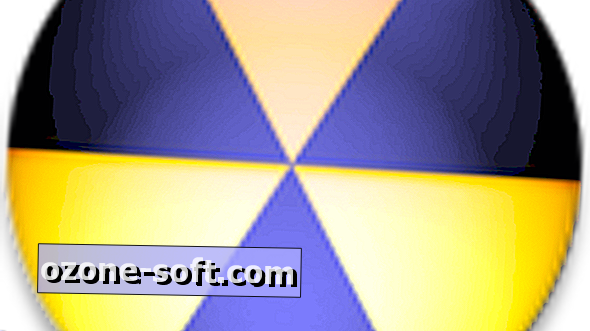


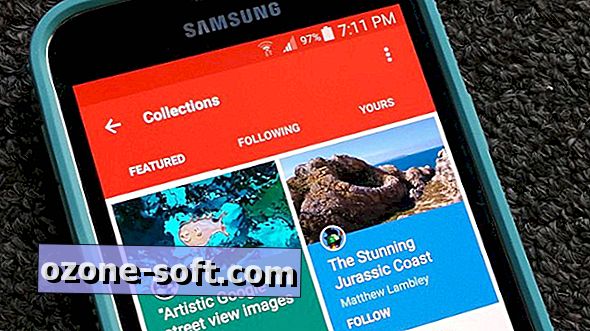




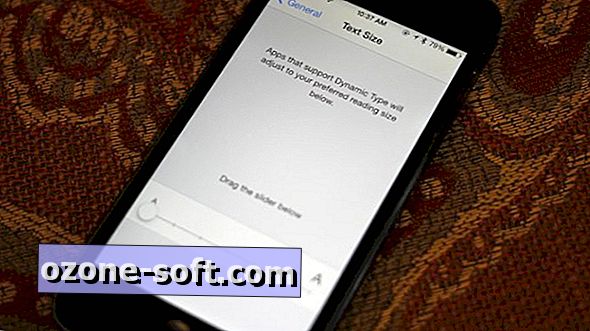




Deixe O Seu Comentário